この記事ではNotionカレンダーで表示させるNotionのデータベース内のビューを区別して表示させる方法を紹介します。
この方法が分かると、複数のビューをNotionカレンダーに表示させても混乱することがなくなります。
操作は簡単なのでぜひ試してみてください。
Notionカレンダーの使い方や便利機能を知りたい方はこちらの記事を参考にしてみてください。
便利な機能を紹介しているのでまだ使い慣れていない方も参考になるかと思います!
Notionの書籍を参考にしたい方におすすめ
Notionに関する書籍を参考にしたい方はこちらの本がおすすめです。
初心者にとっても分かりやすくNotionの全体像を解説してあります。
さらに私のNotionに関する記事を基にした書籍も発売中です。
これからNotionを始めたい方、Notionでできることを網羅的に知りたい方はぜひ参考にしてみてください。
Notionカレンダーにはデータベース名で表示されてしまう
ではまずは現状の問題点を確認してみます。
現在、NotionカレンダーはNotionデータベース内のビューの内容が表示されています。
例として以下のようなタスク管理のデータベースを用意しました。
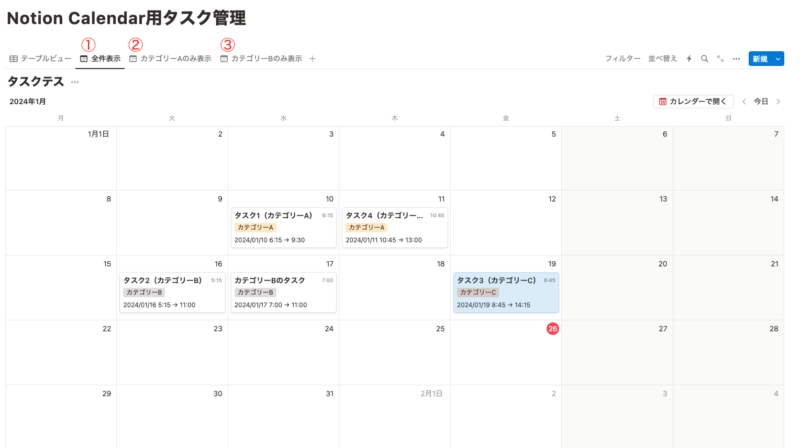
Notionを使ったタスク管理についてはこちら。
【Notion】リンクドデータベースで最強タスク管理を作成する方法【テンプレート配布】
こちらのデータベース内に3つのビューを追加しています。
- 全件表示
デフォルトの状態。全件表示させる - カテゴリーAのみ表示
フィルターによって「カテゴリーA」だけ表示させたビュー - カテゴリーBのみ表示
フィルターによって「カテゴリーB」だけ表示させたビュー
ビューの中でフィルターを使って表示させるタスクを制限しています。
以下画像では、「カテゴリーAのみ表示」ビューに切り替えた状態です。
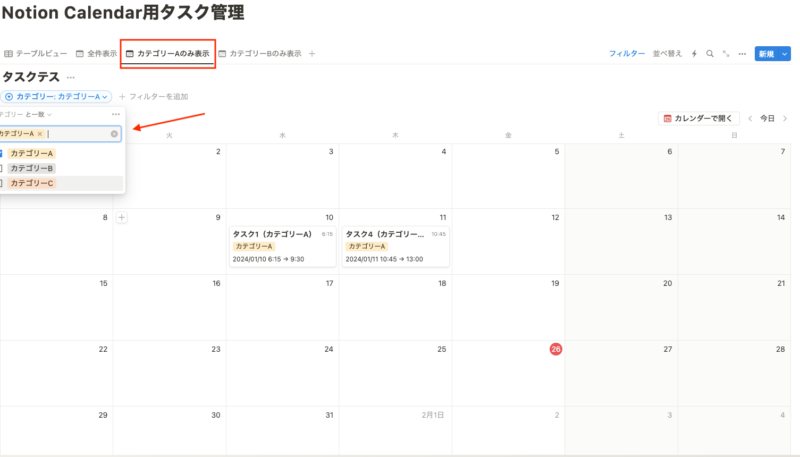
フィルター条件によって、カテゴリーAのタスクのみ表示されています。
複数のビューをNotionカレンダーで表示させてもデータベース名が表示される
それではこれをNotionカレンダーに表示させてみます。
「カテゴリーAのみ表示」と「カテゴリーBのみ表示」の2つのビューをNotionカレンダーに表示させた状態が以下の画像になります。
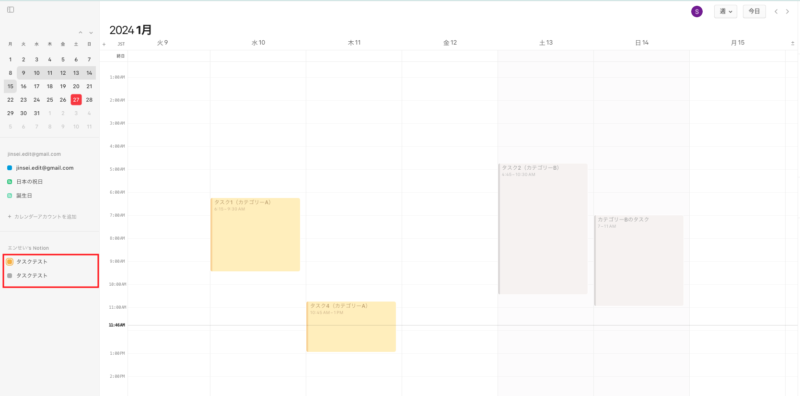
左サイドバーに表示しているデータベースが表示されていますが、どちらも「タスクテスト」となっています。
これではビューを区別することができません。
色で区別することはできますが、表示名もビューの名前を表示させたいものです。
複数ビューをNotionカレンダーでの表示で区別する方法
それではここからNotionカレンダー内でビューを区別する方法を紹介していきます。
使用するのは「リンクドデータベース」になります。
リンクドデータベースとは、同じデータベースからフィルター条件や並び替えを行なった状態のデータベースのことです。
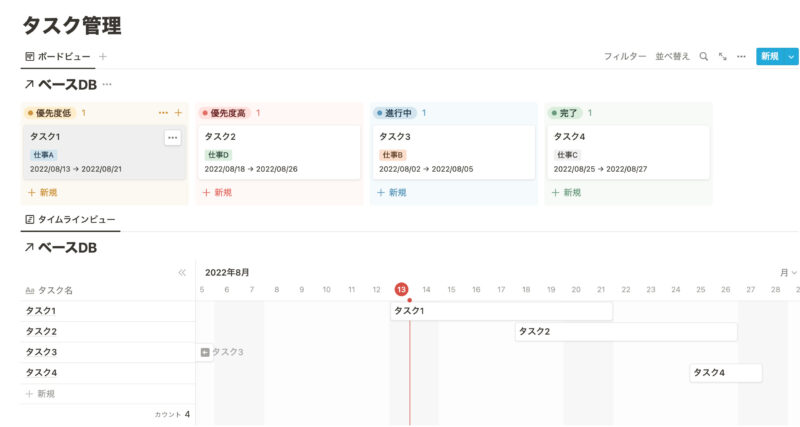
リンクドデータベース同士は同期しているので作業の手間も増えません。
「データベース異なる条件で別ページで表示させたい」場合などに便利です。
詳しい使い方やタスク管理での活用方法を以下記事で紹介しているので参考にしてみてください。
【Notion】リンクドデータベースで最強タスク管理を作成する方法【テンプレート配布】
具体的なステップは以下になります。
- ビューのリンクをコピー
- リンクをリンクドデータベースとして貼り付け
- ビューの名前を変更
ビューのリンクをコピー
まずはビューのリンクをコピーします。

ビューの部分をクリックして「ビューのリンクをコピー」を選択します。
これでリンクのコピーができます。
リンクをリンクドデータベースとして貼り付け
続いてコピーしたリンクをリンクドデータベースとして貼り付けます。
リンクを貼り付けると以下のようなオプションが表示されます。
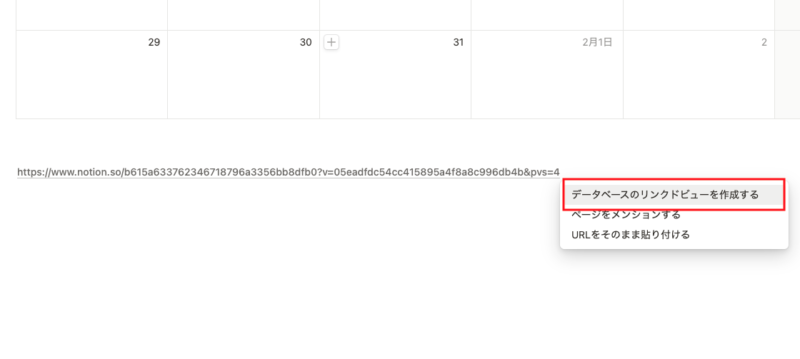
ここで「データベースのリンクドビューを作成する」を選択します。
するとリンクドデータベースが作成されます。
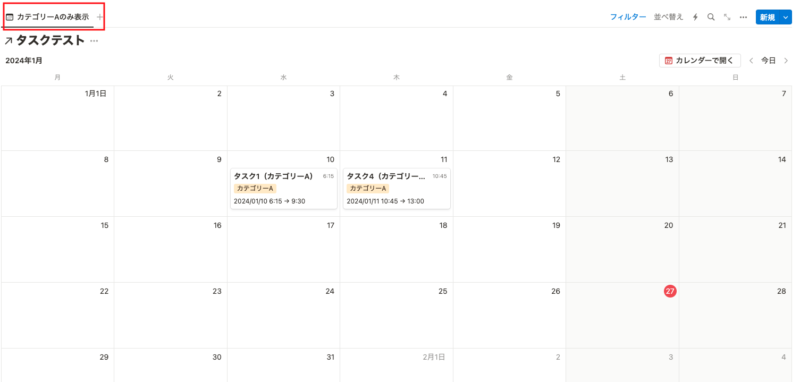
「カテゴリーAのみ表示」のビューだけがあるデータベースが作成されています。
ビューの名前を変更
最後のステップでビューの名前を変更します。
データベース左の6点マークから「名前を変更」を選択して好きな名前に変更します。
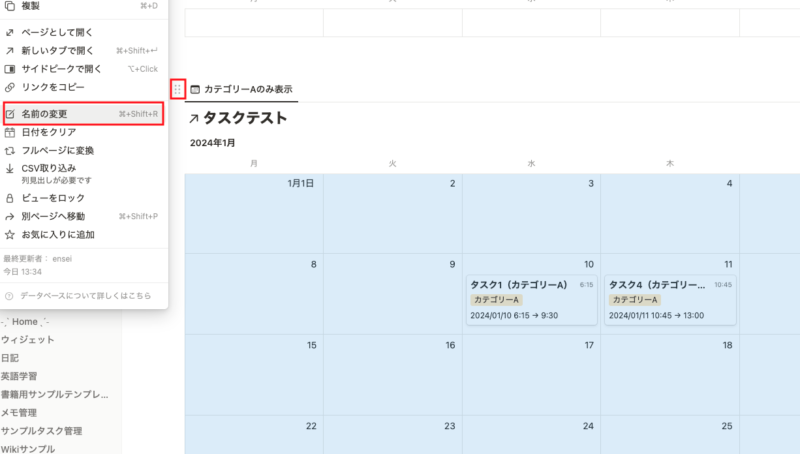
ここでの名前の変更は、Notion上では確認できません。
ビューをクリックして表示される「名前を変更」やデータベース名をクリックした「タイトルを編集」では反映されないので注意してください。
変更が反映されるか、「カレンダーを開く」からNotionカレンダーに追加してみます。
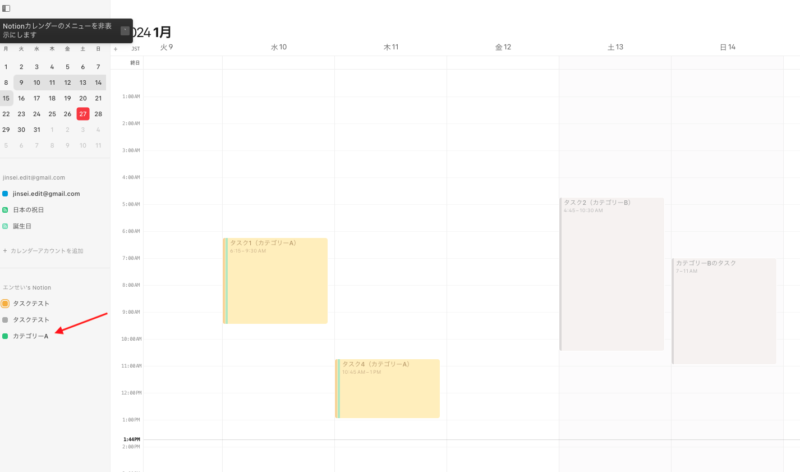
Notionカレンダーに追加され、変更した名前が反映されています。
左サイドバーからもビューを区別できるようになりわかりやすいですね。
Notionカレンダーでビューを区別したいときはリンクドデータベース
いかがだったでしょうか。
リンクドデータベースを使ってNoitionカレンダー上でビューを区別することができます。
今後Notionカレンダーのアップデートで解消されそうですが、それまではこの方法を使ってみてください。


